O rollout Selection fornece ferramentas para acessar diferentes níveis de subobjetos, configurações de exibição, para a criação e modificação de seleções e exibe as informações sobre as entidades selecionadas.
Ao acessar o painel Modify com um polígono editável selecionado pela primeira vez, você está no nível Object, com acesso a diversas funções disponíveis, como descrito em Editable Poly (Object). É possível alternar os diferentes níveis de subobjeto, e acessar funções relevantes, ao clicar nos botões no topo do rollout Selection.
Clicar em um botão aqui é o mesmo que selecionar um tipo sub-objeto na exibição de pilha de modificadores. Clique no botão novamente para desativar e retornar para o nível de seleção de objetos.
Convertendo seleções de subobjeto
É possível converter seleções sub-object em três maneiras diferentes com o uso das teclas Ctrl ou Shift:
- Para converter a seleção atual para outro nível de sub-objeto, clicando em um botão de sub-objeto no rollout Selection com a tecla Ctrl pressionada. Isso selecionará todos os subobjetos no novo nível que tocar a seleção anterior. Por exemplo, se você selecionar um vértice e, em seguida, pressionar Ctrl+ clique no botão de polígono, todos os polígonos que utilizarem esse vértice serão selecionados.
- Para converter a seleção em subobjetos cujos componentes de origem foram selecionados originalmente, mantenha pressionadas as teclas Ctrl e Shift enquanto o nível estiver sendo alterado. Por exemplo, se você converter uma seleção de vértice em uma seleção de polígono com Ctrl + Shift + clique, a seleção resultante incluirá somente os polígonos cujos vértices foram originalmente selecionados.
- Para converter a seleção para somente sub-objetos que limitam a seleção, mantenha pressionada a tecla Shift ao alterar o nível. A conversão de seleção é inclusiva, o que significa:
- Quando você converte faces, a seleção resultante das arestas ou vértices todas pertencem às faces selecionadas que fazem fronteira com as faces não selecionadas. Somente as arestas ou vértices que fazem fronteira com as faces não selecionadas são selecionadas.
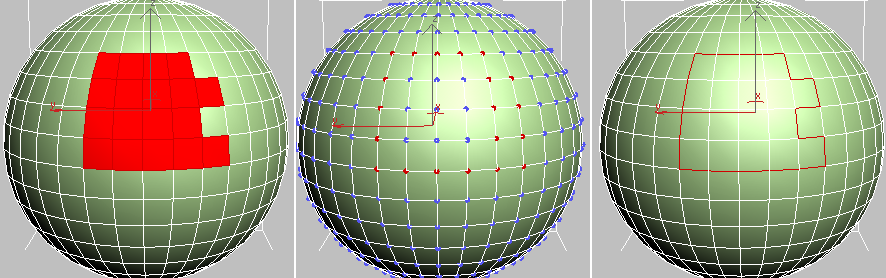
Seleção de face (esquerda) convertida em uma borda de vértice (centro) e borda de borda (direita)
- Ao converter vértices em faces, a seleção de faces resultante pode ter tido todos os vértices selecionados e faces não selecionadas limitadas. Quando você converte vértices em bordas, a seleção resultante contém somente as bordas de cujos vértices foram selecionadas anteriormente e somente as bordas de faces que não tiveram todos os vértices selecionados; isto é, de faces em torno da borda da seleção do vértice.
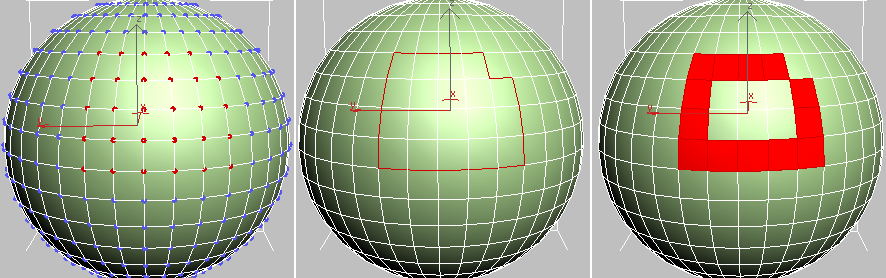
Seleção de vértice (esquerda) convertida para a margem da aresta (centro) e margem da face (direita)
- Quando você converte as bordas em faces, a seleção resultante das faces pode ter algumas de suas bordas selecionadas, mas não todas, e podem ficar junto às faces sem bordas selecionadas. Quando você converte as bordas em vértices, os vértices resultantes ficam em bordas selecionadas previamente, mas somente nas intersecções onde não todas as bordas foram selecionadas.
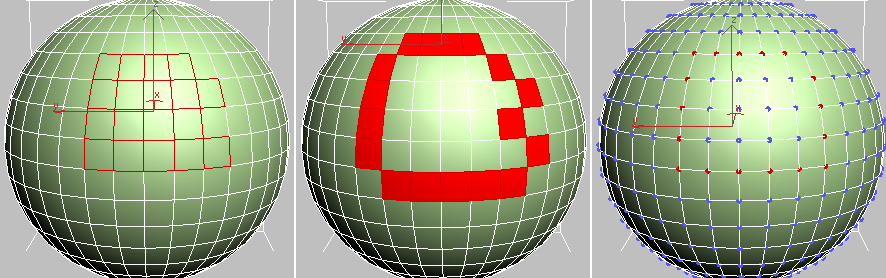
Seleção da borda (esquerda) convertida em borda da face (centro) e borda do vértice (direita)
- Quando você converte faces, a seleção resultante das arestas ou vértices todas pertencem às faces selecionadas que fazem fronteira com as faces não selecionadas. Somente as arestas ou vértices que fazem fronteira com as faces não selecionadas são selecionadas.
Interface
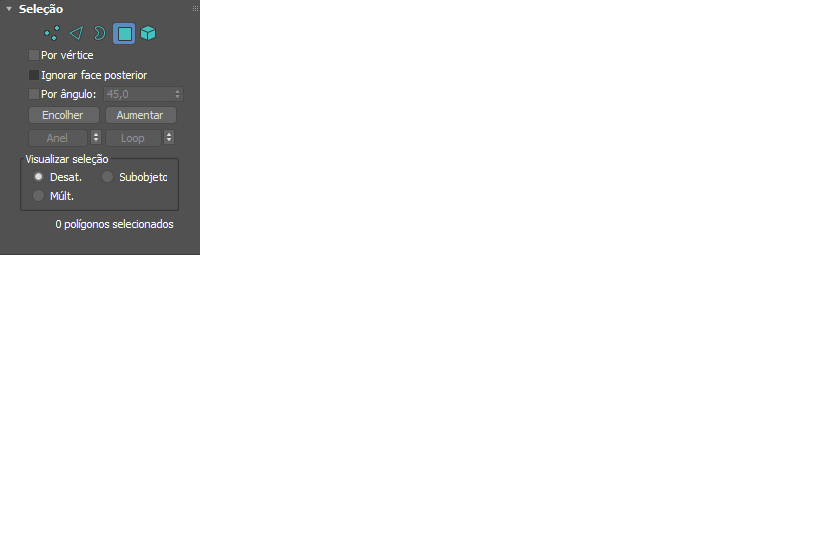
-
 Vértice
Vértice - Acessa o nível de sub-objeto Vertex, que permite você selecionar um vértice abaixo do cursor; a seleção de região seleciona os vértices dentro da região.
-
 Borda
Borda - Acessa o nível de subobjeto da borda, que permite selecionar uma borda do polígono abaixo do cursor; a seleção de regiões seleciona várias bordas dentro da região.
-
 Border
Border - Acessa o nível de subobjeto da borda, que permite selecionar uma sequência de bordas que limitam um furo na malha. Uma margem abrange somente arestas conectadas com faces em apenas um dos lados, e é sempre um ciclo completo. Por exemplo, uma primitiva caixa padrão não tem uma margem, mas o objeto bule tem algumas: na tampa, no corpo, no bico e dois no cabo. Se você criar um cilindro e excluir uma extremidade, a linha de arestas ao redor daquela extremidade forma uma margem.
Quando o nível de subobjeto da borda estiver ativo, não será possível selecionar bordas que não estiverem nas bordas. Clicar em uma única aresta em uma margem seleciona toda a margem.
É possível capear uma borda com a função de Capeamento ou aplicando o Modificador de furos de capeamento. Também é possível conectar as margens entre os objetos com o Connect compound object.
Nota: Os níveis de sub-objetos Edge e Border são compatíveis, de maneira que se você for de um para o outro, qualquer seleção existente é mantida. -
 Polygon
Polygon - Acessa o nível de subobjeto do polígono, que permite selecionar polígonos abaixo do cursor. A seleção de região seleciona vários polígonos dentro da região.
-
 Elemento
Elemento - Acessa o nível de sub-objetos Element, que permite você selecionar todos os polígonos adjacentes em um objeto. A seleção de região permite selecionar múltiplos elementos.
Nota: Os níveis sub-objeto Polygon e Element são compatíveis, de maneira que se você for de um para o outro, qualquer seleção existente é mantida.
- Por vértice
- Quando ativado, você pode selecionar sub-objetos apenas selecionando um vértice que eles usam. Quando você clica em um vértice, todos os sub-objetos que utilizam o vértice são selecionados.
Não disponível no nível de sub-objetos Vertex.
- Ignorar Backfacing
- Quando ativado, a seleção de subobjetos afetará somente aqueles que ficarem de frente para o usuário. Quando desativado (padrão), é possível selecionar qualquer sub-objeto(s) sob o cursor, independentemente de sua visibilidade ou face. Se houver mais de um subobjeto abaixo do cursor, cliques repetidos alternarão entre eles. Da mesma forma, com Ignore Backfacing desativado, a seleção de regiões inclui todos os sub-objetos, independentemente da direção em que estão orientados.
Nota: O estado da configuração Backface Cull no painel Display não afeta a seleção dos sub-objeto. Portanto, se Ignore Backfacing estiver desativado, ainda é possível selecionar sub-objetos, mesmo se você não puder vê-los.
- By Angle
- Quando ativado, a seleção de um polígono também seleciona os polígonos vizinhos com base na configuração Angle numérica à direita da caixa de seleção. Este valor determina o ângulo máximo entre os polígonos vizinhos para selecionar. Somente disponível no nível sub-object Polygon.
Por exemplo, se você clicar na lateral de uma caixa e o valor Angle é menor que 90.0, somente aquela lateral é selecionada, já que todas as laterais estão em ângulos de 90 graus uma da outra. No entanto, se o valor do ângulo for 90.0 ou superior, todos os lados da caixa são selecionados. Esta função acelera a seleção das áreas adjacentes feitas de polígonos que estão em ângulos similares um do outro. É possível selecionar polígonos coplanares com um único clique em qualquer valor Angle.
- Contração
- Reduz a área de seleção do subobjeto ao desmarcar os subobjetos mais externos. Se o tamanho da seleção não puder mais ser reduzido, é cancelada a seleção dos demais subobjetos.
- Aumentar
- Expande a área de seleção para fora, em todas as direções disponíveis.
Para esta função, uma margem é considerada como uma seleção de arestas.
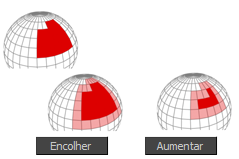
Com Contrair e crescer, é possível adicionar ou remover elementos adjacentes a partir das bordas da sua seleção atual. Isso funciona em qualquer nível de subobjeto.
- Anel
- Expande uma seleção de borda ao selecionar todas as bordas paralelas às bordas selecionadas. O Ring somente se aplica para as seleções de aresta e de margem.
Dica: É possível selecionar um anel de borda rapidamente selecionando uma borda e, em seguida, pressionando Shift+ clique em outra borda no mesmo anel.
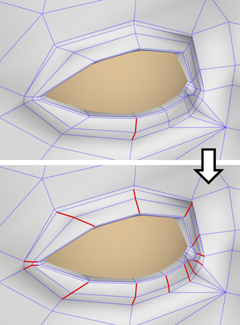
A seleção Ring adiciona à seleção todas as arestas que são paralelas àquelas selecionadas originalmente.
Dica: Depois de fazer uma seleção de anel, é possível utilizar Conectar para subdividir os polígonos associados em novos loops de borda. -
 [Troca de anel]
[Troca de anel] - O girador junto ao botão de anel permite mover a seleção em qualquer direção para outras bordas no mesmo anel; isto é, para bordas paralelas e adjacentes. Se você tiver um loop selecionado, é possível utilizar esta função para selecionar um loop adjacente. Somente se aplica níveis de sub-objetos Edge e Border.
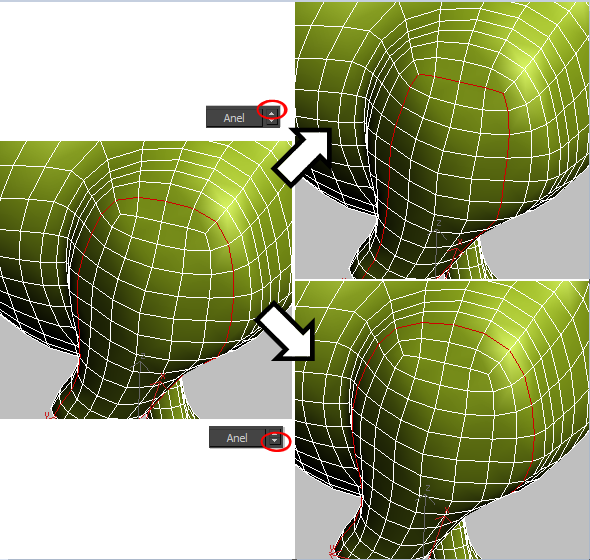
Esquerda: Contorno original de seleção
Superior direito: Seta para cima do Ring move a seleção para fora (afastando-se do centro do modelo).
Inferior direito: Seta para baixo do Ring move a seleção para dentro (em direção ao centro do modelo).
Para expandir a seleção na direção selecionada, Ctrl+ clique no botão para cima ou para baixo. Para reduzir a seleção na direção selecionada, Alt+ clique no botão para cima ou para baixo.
Nota: Quando a ferramenta Select And Manipulate estiver ativa no nível de sub-objetos Edge, o Caddy aparece na viewport com um controle para Ring Shift: . Para obter instruções sobre o uso do caddy, consulte A interface de caddy.
. Para obter instruções sobre o uso do caddy, consulte A interface de caddy.
- Contorno
- Expande uma seleção de borda o quanto possível em alinhamento com as bordas selecionadas.
A seleção de contorno propaga somente através de junções quádruplas.
Dica: É possível selecionar um contorno rapidamente clicando duas vezes em uma aresta.Dica: É possível selecionar um contorno rapidamente nos níveis de sub-objetos Vertex e Polygon ao selecionar um sub-objeto e, em seguida, Shift+ clicar em outro sub-objeto do mesmo tipo no mesmo contorno.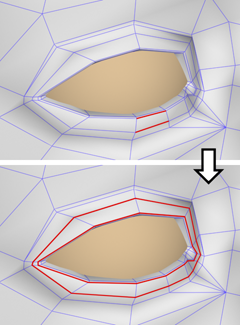
As seleção de contorno se estende sua seleção de aresta atual ao adicionar todas as arestas alinhadas àquelas selecionados originalmente.
-
 [Troca de loop]
[Troca de loop] - A setas junto ao botão Loop permite mover a seleção em direção as outras arestas no mesmo contorno; isto é, as arestas alinhadas vizinhas. Se você tiver um anel selecionado, você pode utilizar esta função para selecionar um anel vizinho. Somente se aplica níveis de sub-objetos Edge e Border.
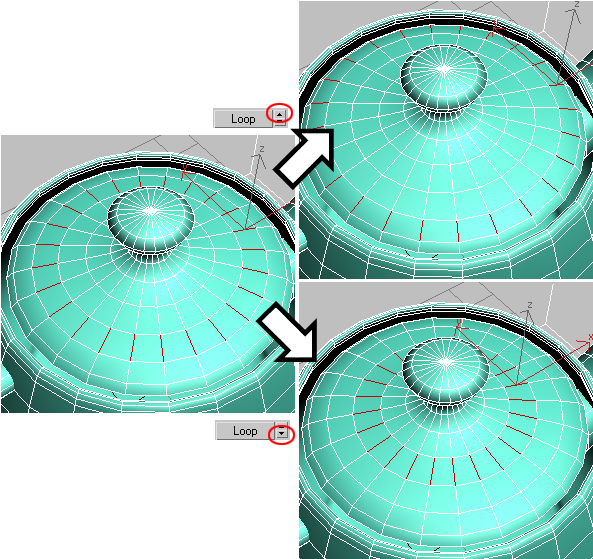
Esquerda: Anel de seleção original
Superior direito: o Loop Shift move a seleção para fora.
Inferior direito: o : Loop Shift move a seleção para dentro.
Para expandir a seleção na direção selecionada, Ctrl+ clique no botão para cima ou para baixo. Para reduzir a seleção na direção selecionada, Alt+ clique no botão para cima ou para baixo.
Nota: Quando a ferramenta Select And Manipulate estiver ativa no nível de sub-objeto Edge, o caddy aparece na viewport com um controle para o Loop Shift: .
.
Para obter instruções sobre o uso do caddy, consulte A interface de caddy.
Grupo Preview Selection
Esta opção permite visualizar uma seleção de sub-objetos antes de realizá-la. Você pode visualizar no nível de sub-objetos atual, ou trocar os níveis de sub-objetos automaticamente com base na posição do mouse. As escolhas são:
- Desativado Nenhuma visualização disponível.
-
SubObj Permite visualizar somente no atual nível de subobjetos. Quando você move o mouse sobre o objeto, o sub-objeto abaixo do cursor é realçado em amarelo. Para selecionar o objeto realçado, clique com o mouse.
Para selecionar vários sub-objetos no nível atual, pressione e mantenha pressionada a tecla Ctrl, mova o mouse para realçar mais sub-objetos, e então clique para selecionar todos os sub-objetos realçados.
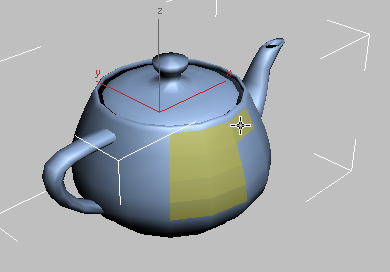
Visualização da seleção do sub-objeto polígono com a tecla Ctrl pressionada
Para cancelar a seleção de múltiplos sub-objetos no nível atual, pressione e segure as teclas Ctrl + Alt, e mova o mouse para realçar mais sub-objetos, e então clique em um sub-objeto selecionado. Isso cancela a seleção de todos os sub-objetos realçados.
-
Multi funciona como SubObj, mas também alterna entre os níveis de sub-objeto Vertex, Edge e Polygon em tempo real, com base na posição do mouse. Por exemplo, se você posicionar o cursor sobre uma borda, a borda será realçada e, em seguida, o clique ativará o nível de subobjeto da borda e selecionará a borda.
Para selecionar vários objetos secundários do mesmo tipo, pressione e mantenha pressionada a tecla Ctrl após realçar um sub-objeto, mova o mouse para realçar mais sub-objetos, e então clique para ativar aquele nível de sub-objeto e selecionar todos os sub-objetos realçados.
Para cancelar a seleção de múltiplos sub-objetos no nível atual de sub-objetos, pressione e mantenha pressionada a tecla Ctrl + Alt, mova o mouse para realçar mais sub-objetos, e então clique em um sub-objeto selecionado. Isso cancela a seleção de todos os sub-objetos realçados. Observe que este método não alterna os níveis dos subobjetos.
[selection information]
Na parte inferior da caixa de expansão Seleção, a exibição de texto oferece informações sobre a seleção atual. Se 0 ou mais de um subobjeto for selecionado, o texto reportará o número e o tipo selecionado; por exemplo, "Quatro polígonos selecionados". Se um sub-objeto é selecionado, o texto dá o número de identificação e o tipo do item selecionado; por exemplo, "Polygon 73 Selected”.
Ao usar Preview Selection, uma segunda linha fornece informações adicionais sobre a identidade ou número de sub-objetos realçados.